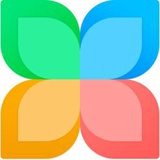360软件管家的卸载后强力清扫功能在哪 怎样开启
平时我们在使用电脑处理工作的时候,我们肯定要往电脑上安装这样或那样的软件,有的时候是因为当时需要所安装的,有的则是因为需要后期长期时间而安装的。而如果我们此前在电脑上安装了一些软件,经过一段时间的累积后,现在并不需要使用这些软件了,那么相信大家通常都会将没用的软件卸载掉,以便于提高电脑的运行速度。而软件在卸载掉以后,肯定还是会存留一些垃圾文件的,而360软件管家中就有卸载后强力清扫的功能,那么360软件管家的卸载后强力清扫功能的位置在哪里呢一起来看看吧。
360软件管家的卸载后强力清扫功能的位置在哪里
360软件管家的卸载后强力清扫功能的位置在软件的设置窗口的【卸载设置】当中,找到它也是非常的简单的。那么肯定会有朋友说了,自己找不到这个卸载后强力清扫功能的位置,出个具体的开启360软件管家卸载后强力清扫功能的方法吧,那就继续往下看吧。
360软件管家怎样开启卸载后强力清扫功能
1、启动电脑上的360软件管家,然后点击界面顶部右上角的【菜单】图标,并点击它,然后在选出的选项中选择【设置】选项。
2、接着在弹出的360软件管家的设置窗口中,点击选择顶部的【卸载设置】选项。
3、进入到360软件管家的卸载设置界面当中后,接着勾选【开启卸载后强力清扫功能】,并点击界面右下角的【确定】按钮即可。
以上就是天极下载小编为大家总结的关于360软件管家卸载后强力清扫功能的位置以及具体的开启方法的详细内容介绍了。
小编推荐:
-
电脑端钉钉账号切换不了可能是网络问题导致的,也有可能是软件暂时有问题导致的,还有可能是因为账号问题导致的。更新时间:2023-03-14|作者:rw|已阅读:3次|标签:
-
好看的动态壁纸哪里可以下载 答:在元气桌面中即可下载好众多好看的动态壁纸了。 元气桌面的壁纸有着高清晰度的图像,这可以让人们感受到画面的真实感和逼真感,让人…更新时间:2023-03-13|作者:lc|已阅读:4次|标签:
-
wps公式编辑器的工具栏不见了可能是因为不小心操作导致的,因为在wps的公式编辑器窗口中,如果我们不小心将工具栏功能取消了勾选,那么此时wps的公式编辑器的工具…更新时间:2023-03-13|作者:rw|已阅读:11次|标签:
-
①启动钉钉,然后找到想要发送消息的联系人,然后输入想要发送的信息内容。②在界面右下角的【发送】按钮的右侧,可以看到一个向下的箭头,点击它。③然后,选择【静音发送…更新时间:2023-03-10|作者:rw|已阅读:12次|标签:
-
钉钉SVG渲染是用来渲染图形的,SVG是一种矢量图形的格式,而用矢量点与路径来定义图片,则不会因为图片的伸缩而导致图片清晰度的改变,因为它记录的是图片上每个点的…更新时间:2023-03-09|作者:rw|已阅读:21次|标签:
-
桌面AI助手,随时唤起下载次数:10728次更新日期: 2024-09-05软件大小:204.7MB立即下载安装天极优选
-
钉钉沙箱保护是用来让钉钉更安全运行的,不过这仅支持windows端,毕竟不管是哪个电子设备上的软件,安全一直都是众多朋友们非常关注的一个问题了,对于这种专业的办…更新时间:2023-03-08|作者:rw|已阅读:23次|标签:
-
Windows系统长期用后变卡变慢咋办 答:使用Windows优化大师这款专业的系统优化软件,即可将长期使用过后变卡变慢的系统,重新找回新装机时的速度。更新时间:2023-03-07|作者:lc|已阅读:12次|标签:
-
哔哩哔哩免费动漫播放量排行榜 1、《OVERLORD》 2、《犬夜叉》 3、《Fate/stay night》 4、《刀剑神域》更新时间:2023-03-06|作者:lc|已阅读:15次|标签:
-
能单独投程序窗口的软件推荐 答:乐播投屏能单独投程序窗口。 当我们需要将办公文档或其它软件投放到办公室的会议大屏时,最怕出现其它社交软件弹出的私密信息,恨不…更新时间:2023-03-02|作者:lc|已阅读:17次|标签:
-
在介绍Windows优化大师登录渠道之前,这里先给大家介绍一下Windows优化大师的登录入口: 当我们打开Windows优化大师,显示其主界面之后,我们可以…更新时间:2023-03-02|作者:wsy|已阅读:24次
-
《柳舟记》《冰雪谣》《喜人奇妙夜》正在热播下载次数:4282283次更新日期: 2024-09-05软件大小:117.5MB立即下载安装天极优选
-
动态壁纸会影响电脑速度吗 答:动态壁纸或多或少会占用一定的电脑性能资源,影响速度。 1、动态壁纸本身的质量 2、动态壁纸软件的设置更新时间:2023-03-01|作者:lc|已阅读:61次|标签:
-
WIN10优化用哪一款软件好 答:Windows优化大师是一款高品质的WIN10必装优化软件。 WIN10优化大师是一款非常专业的WIN系统优化软件,可以一…更新时间:2023-03-01|作者:lc|已阅读:56次
-
为了能让大家更有可能找到适合自己的下载方式,这里将给大家展示3种Windows优化大师下载方式: 1、官网下载。在Windows优化大师官网下载软件,可以保证…更新时间:2023-03-01|作者:wsy|已阅读:11次
-
火狐浏览器的隐私保护好不好 答:火狐浏览器的上网隐私保护效果非常好。 火狐浏览器提供了多种隐私保护功能,如追踪保护、拦截数字指纹追踪、隐私浏览模式等。这些功…更新时间:2023-02-28|作者:lc|已阅读:79次|标签:
-
电脑初学者用WPS好还是Office好 这个问题不能一概而论,要看自己具体适合什么类型的软件。下面小编来聊一聊二者的特点。 WPS和Office都是非常流行…更新时间:2023-02-28|作者:lc|已阅读:70次|标签:
-
AI助力,视频创作下载次数:51872次更新日期: 2024-09-05软件大小:89.1MB立即下载安装天极优选
-
哔哩哔哩硬币变负数是因为删掉了已经过审的视频导致的,同时这也是目前唯一一个知道的能够导致哔哩哔哩硬币变负数的原因。更新时间:2023-02-28|作者:rw|已阅读:14次|标签:
-
视频会议用钉钉好还是ZOOM好 答:经网上找的资料以及多方对比后,小编认为钉钉的视频会议功能效果更好。更新时间:2023-02-27|作者:lc|已阅读:23次|标签:
-
阿里云盘安全还是百度网盘安全 答:像阿里云盘和百度网盘这两款知名的大网盘软件,之间的安全性差距其实是非常小的,但如果非要选择一款的话,小编会更倾向推荐阿里云盘…更新时间:2023-02-27|作者:lc|已阅读:45次
-
印象笔记和OneNote有什么区别 1、用户界面 2、笔记组织 3、多平台支持 4、安全性 5、协作更新时间:2023-02-27|作者:lc|已阅读:65次|标签:
-
首先,小编要告诉大家一个非常痛苦的事实,那就是目前网上很多模拟器,只能让我们在PC上玩安卓端黎明觉醒,并不能让我们玩iOS黎明觉醒。既然“模拟器”这条路断了,那…更新时间:2023-02-27|作者:wsy|已阅读:45次|标签:
-
全网独播资源抢先看下载次数:28391671次更新日期: 2024-08-29软件大小:78.3MB立即下载安装天极优选
热文推荐
- 48小时热文
- 每周热文
-
和平精英全新沙漠地图更新大盘点_战场进化新版本全面解析
和平精英全新沙漠地图更新大盘点_战场进化新版本全面解析
2024-09-06 -
怎么查看虎牙直播主播的回放_直播回放保留时长解析
怎么查看虎牙直播主播的回放_直播回放保留时长解析
2024-09-06 -
英雄联盟S14全球总决赛采用哪个版本_新英雄阿萝拉还是被禁用吗
英雄联盟S14全球总决赛采用哪个版本_新英雄阿萝拉还是被禁用吗
2024-09-03 -
快剪辑最新会员价格是多少_快剪辑会员可以几个人使用
快剪辑最新会员价格是多少_快剪辑会员可以几个人使用
2024-09-05 -
雷神加速器PC端和手机端互通吗_账号最多几个人用
雷神加速器PC端和手机端互通吗_账号最多几个人用
2024-09-06 -
豆包AI助手怎样在edge中使用_豆包AI助手不登录是否可用
豆包AI助手怎样在edge中使用_豆包AI助手不登录是否可用
2024-09-05 -
快剪辑的快速模式怎么使用_快速模式与专业模式的区别
快剪辑的快速模式怎么使用_快速模式与专业模式的区别
2024-09-02 -
雷神加速器时长口令获取渠道有哪些_时长口令使用方法介绍
雷神加速器时长口令获取渠道有哪些_时长口令使用方法介绍
2024-09-06 -
快剪辑开通会员后仍显示不是会员的原因及解决方法分享
快剪辑开通会员后仍显示不是会员的原因及解决方法分享
2024-09-02 -
快剪辑如何给视频添加音乐_怎么导入使用本地音乐素材
快剪辑如何给视频添加音乐_怎么导入使用本地音乐素材
2024-09-02
-
QQ音乐动态桌面有什么用_动态桌面启用技巧分享
QQ音乐动态桌面有什么用_动态桌面启用技巧分享
2024-09-01 -
英雄联盟S14全球总决赛采用哪个版本_新英雄阿萝拉还是被禁用吗
英雄联盟S14全球总决赛采用哪个版本_新英雄阿萝拉还是被禁用吗
2024-09-03 -
快剪辑开通会员后仍显示不是会员的原因及解决方法分享
快剪辑开通会员后仍显示不是会员的原因及解决方法分享
2024-09-02 -
快剪辑的快速模式怎么使用_快速模式与专业模式的区别
快剪辑的快速模式怎么使用_快速模式与专业模式的区别
2024-09-02 -
快剪辑如何给视频添加音乐_怎么导入使用本地音乐素材
快剪辑如何给视频添加音乐_怎么导入使用本地音乐素材
2024-09-02 -
和平精英全新沙漠地图更新大盘点_战场进化新版本全面解析
和平精英全新沙漠地图更新大盘点_战场进化新版本全面解析
2024-09-06 -
豆包AI助手怎样在edge中使用_豆包AI助手不登录是否可用
豆包AI助手怎样在edge中使用_豆包AI助手不登录是否可用
2024-09-05 -
快剪辑最新会员价格是多少_快剪辑会员可以几个人使用
快剪辑最新会员价格是多少_快剪辑会员可以几个人使用
2024-09-05 -
怎么查看虎牙直播主播的回放_直播回放保留时长解析
怎么查看虎牙直播主播的回放_直播回放保留时长解析
2024-09-06 -
雷神加速器PC端和手机端互通吗_账号最多几个人用
雷神加速器PC端和手机端互通吗_账号最多几个人用
2024-09-06